- Автор Lauren Nevill [email protected].
- Public 2023-12-16 18:49.
- Последно модифициран 2025-01-23 15:16.
Skype е програма, която активно набира популярност, също поради факта, че потребителите я препоръчват един на друг за комуникация. Често обаче се случва човек да се е регистрирал в програмата и след това да е забравил идентификационните данни, които е въвел по време на регистрацията.
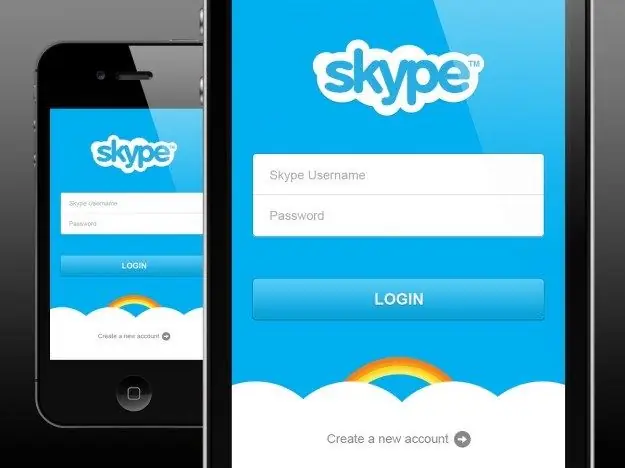
Как да видите вход
Ситуации, в които потребителят трябва да запомни своя Skype вход, т.е. името, под което е регистриран в програмата, може да възникне при различни обстоятелства. Така например, може да бъдете помолени да предоставите данните си за вход в момента, в който вече сте стартирали програмата, тоест влезли във вашия акаунт.
Дори ако на пръв поглед изглежда трудно да го запомните, има просто решение на този проблем. И така, в горната част на лявата колона на прозореца на програмата, който автоматично се отваря, когато стартира, виждате собственото си име. Вижда се и от събеседниците ви, когато им изпращате съобщения.
Трябва обаче да се разбере, че това име и данните за вход, използвани за влизане, най-често се различават помежду си. За да разберете данните си за вход, трябва да кликнете с левия бутон върху името си, в резултат на което всички ваши данни, които сте казали на програмата, ще се появят в главния прозорец на програмата. В този случай веднага под името можете да намерите реда "Акаунт", срещу който е регистриран вашият собствен вход.
Как да запомните вход
Малко по-трудна задача за получаване на информация за вашето влизане в Skype ще бъде в случай, че вече не сте влезли в акаунта си. В този случай можете да опитате да използвате няколко основни опции. Така че, ако вече сте влезли в Skype от този компютър, обърнете внимание на формуляра, предназначен за въвеждане на вашето потребителско име и парола.
Ако само сте влезли в Skype от този компютър, вашият вход ще бъде показан в тази форма по подразбиране. Ако няколко потребители са влезли в програмата, техните входни данни ще бъдат запазени в реда за въвеждане на съответната информация. Трябва да щракнете върху стрелката от дясната страна на полето за вход. Това ще доведе до падащ списък на данните за влизане на всички потребители, които са влезли в Skype от този компютър, сред които вероятно можете да намерите своя.
Можете също така да се възползвате от софтуерните възможности, предоставени от Skype за възстановяване на потребителски данни: за да направите това, трябва да щракнете върху връзката „Не можете да влезете в акаунта си?“, Намираща се под формуляра за влизане и парола, и следвайте допълнителните инструкции. Трябва обаче да се има предвид, че можете да го използвате само ако си спомняте имейл адреса, който сте предоставили по време на регистрацията.
Като алтернатива можете просто да се свържете с един от хората, които познавате, които са във вашия списък с контакти в Skype. Всеки от тях може да разгледа данните на вашия профил и да ви каже данните за вход, под които сте регистрирани в програмата.






